如何用AI设计插画风包装礼盒1
发布时间:暂无
1.本课主要内容具体如图所示。
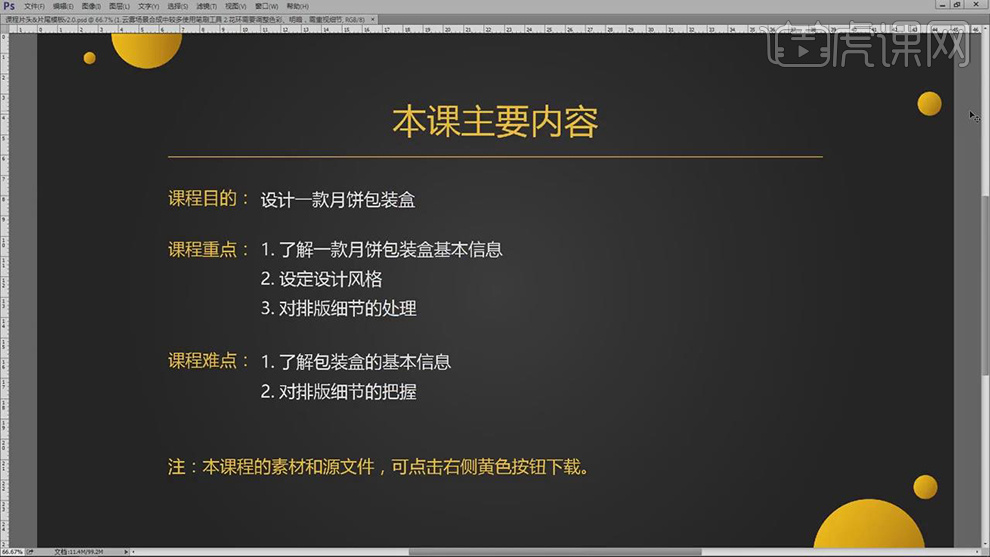
2.【打开】AI,【打开】素材,使用【矩形工具】,画出【矩形】,使用【直线选择工具】,选择【锚点】,将其【删除】,调整【位置】,具体如图示。
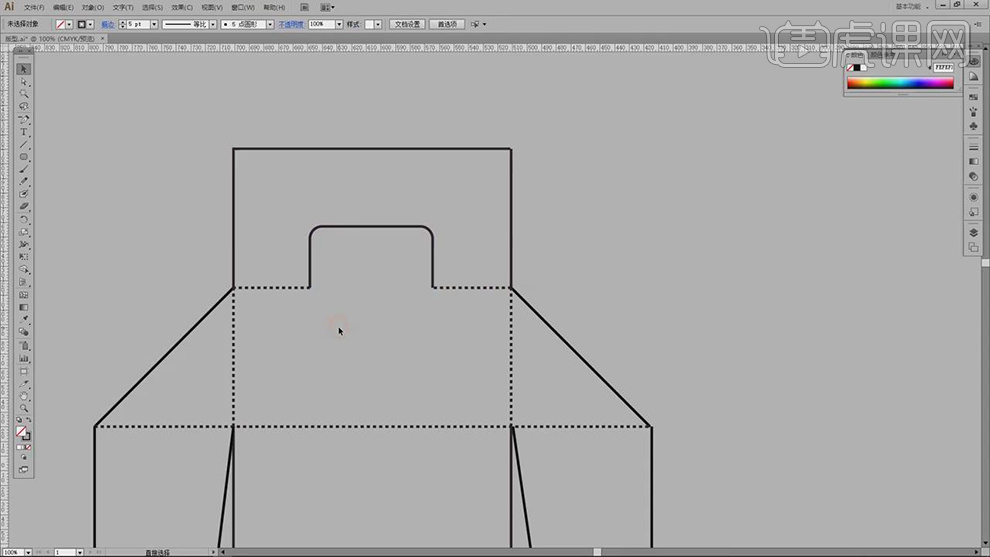
3.【包装尺寸】为长*宽*高,190*190*190,具体如图示。
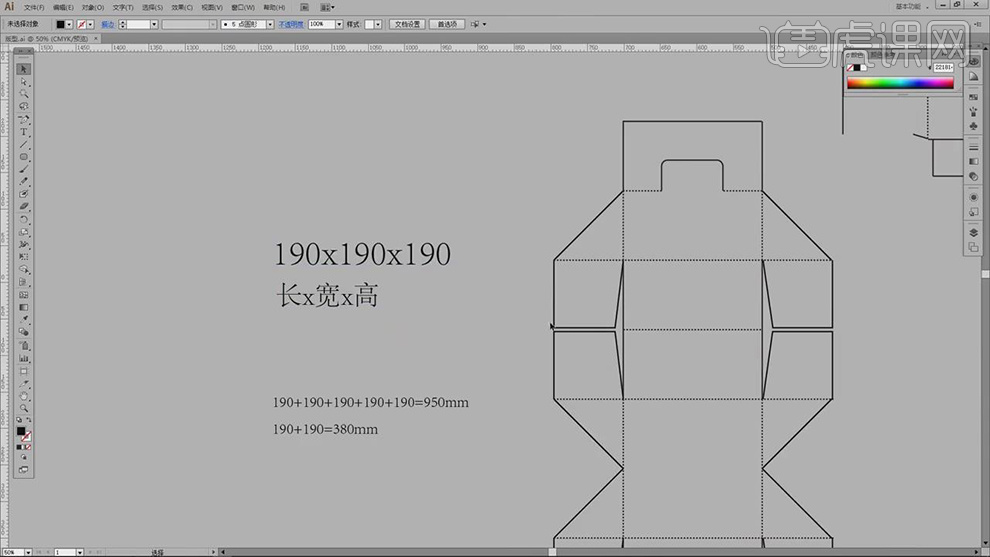
4.【文件】-【新建】,调整【宽度】与【高度】参数等,具体参数如图示。
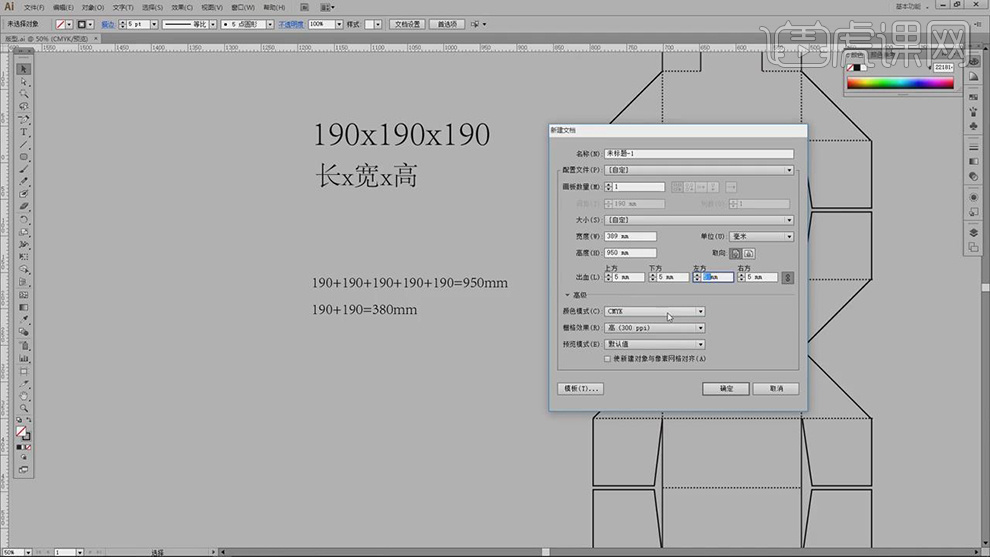
5.将【模板】复制,将其【粘贴】进来,拉出【参考线】95,【参考线】以此类推,具体如图示。
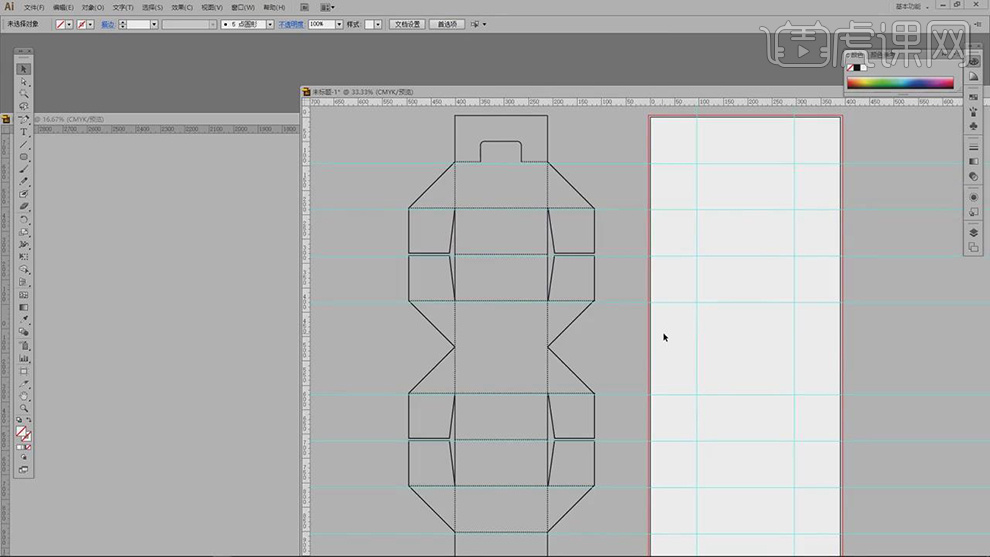
6.点击【文档设置】-【编辑面板】,调整【宽】380,调整【竖】参考线,具体如图示。
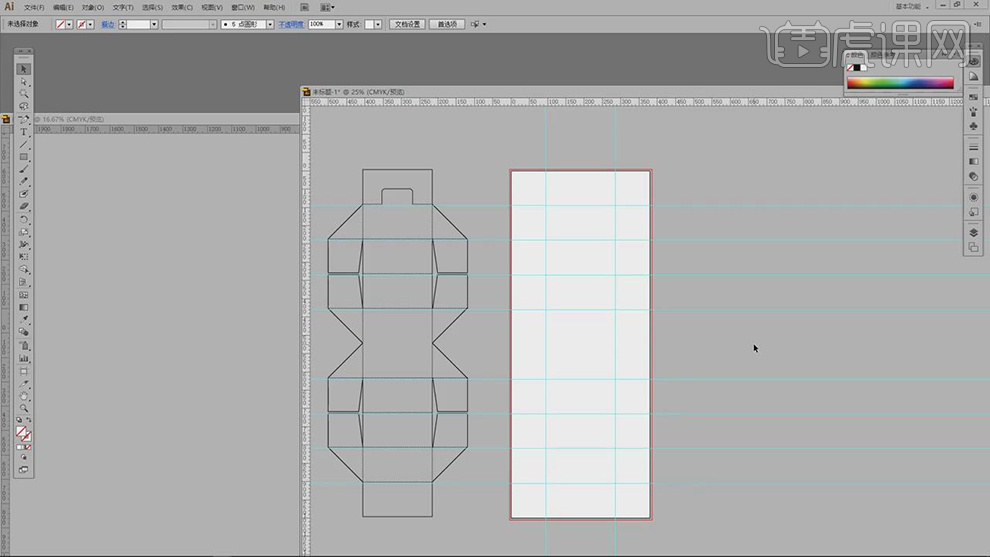
7.【复制】文本素材,【粘贴】进来,调整【字体】大小,具体如图示。
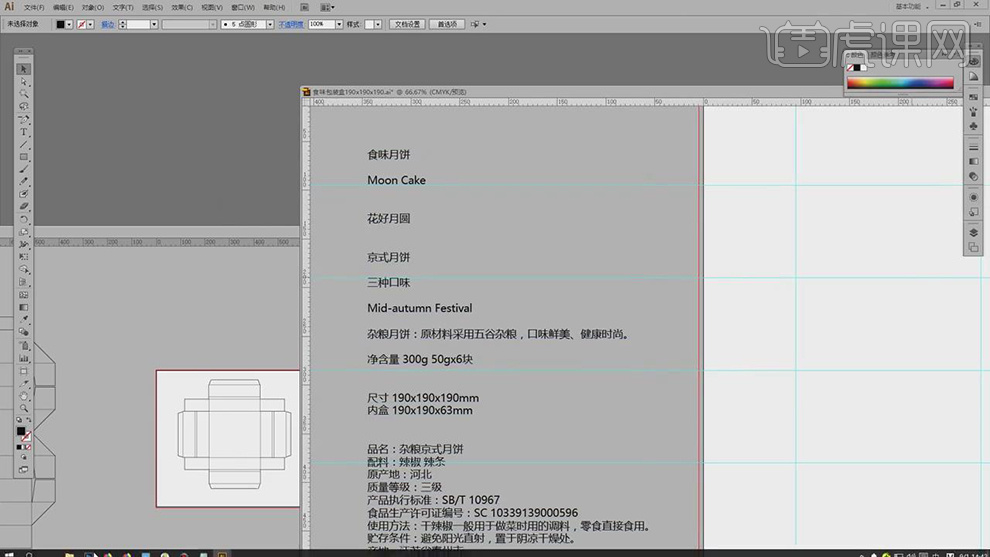
8.导入【画好月圆】素材,点击【图像编辑】-【扩展】,【右键】取消编组,删除白色部分,调整【位置】与【大小】,具体如图示。
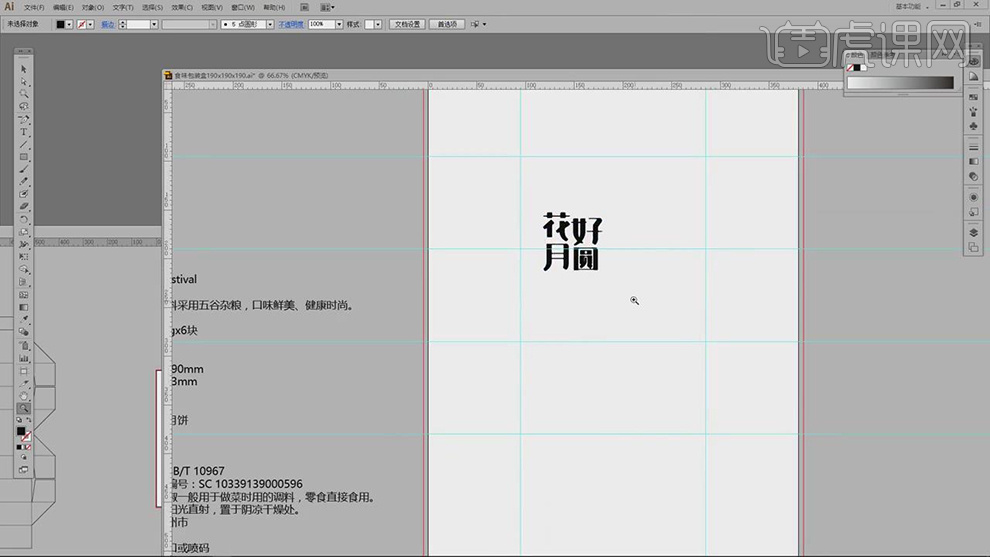
9.【打开】PS,导入【素材】,使用【矩形选框工具】,进行选区,【Ctrl+C】复制,新建【画布】,【Ctrl+V】粘贴,【文件】-保存为【PNG】格式,具体如图示。
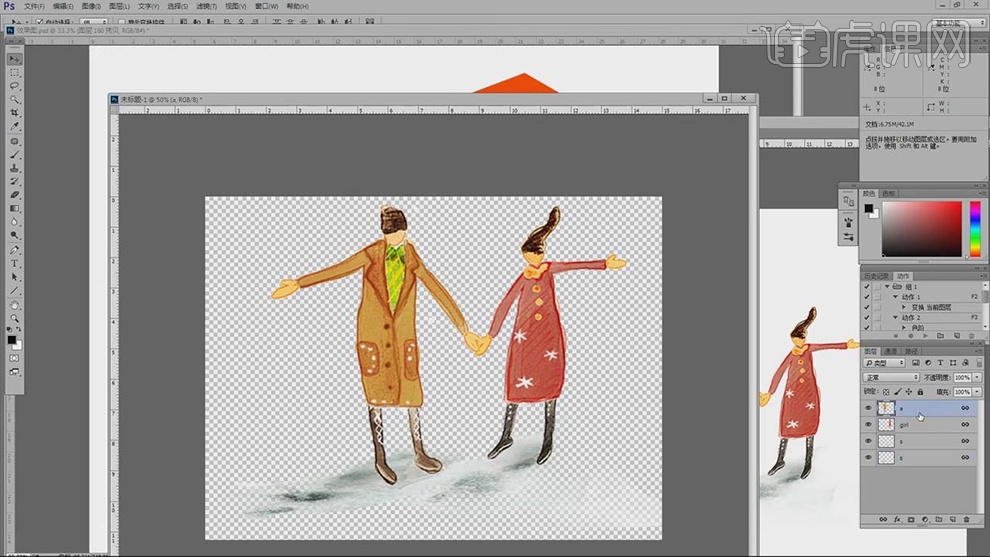
10.导入【素材】,【Ctrl+单击缩略图】调出选区,【Ctrl+C】复制,新建【画布】,【Ctrl+V】粘贴,【文件】-保存为【PNG】格式,具体如图示。
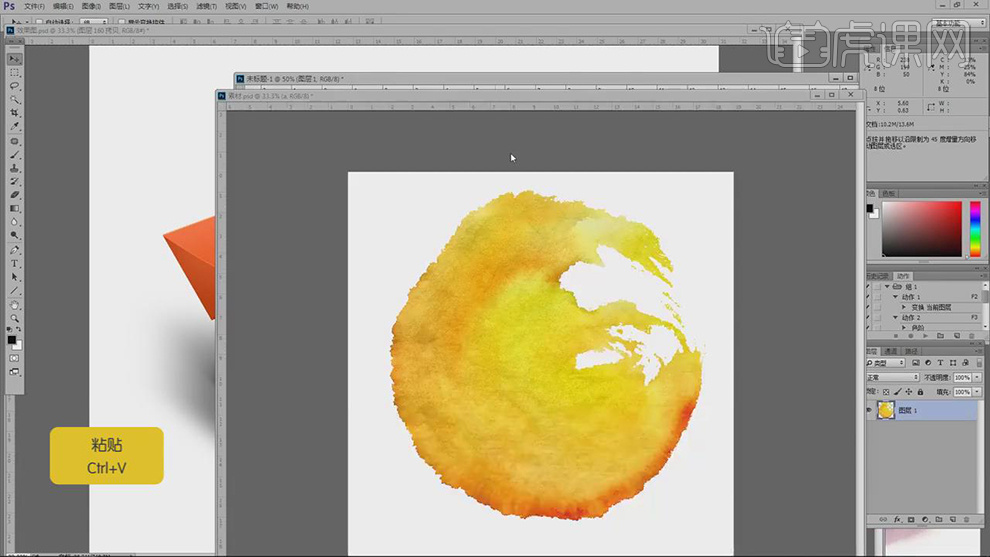
11.填充【黑色】背景,使用【仿制图章工具】,【Alt】取样,进行涂抹,将白色去掉,删除黑色背景,具体如图示。
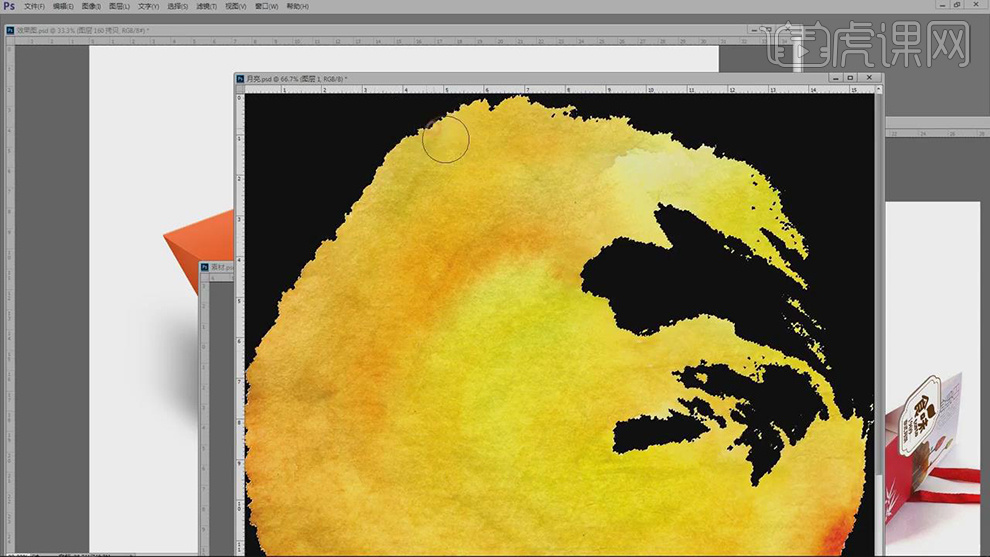
12.【图像】-【调整】-【CMYK模式】。【图像】-【图像大小】,具体如图示。
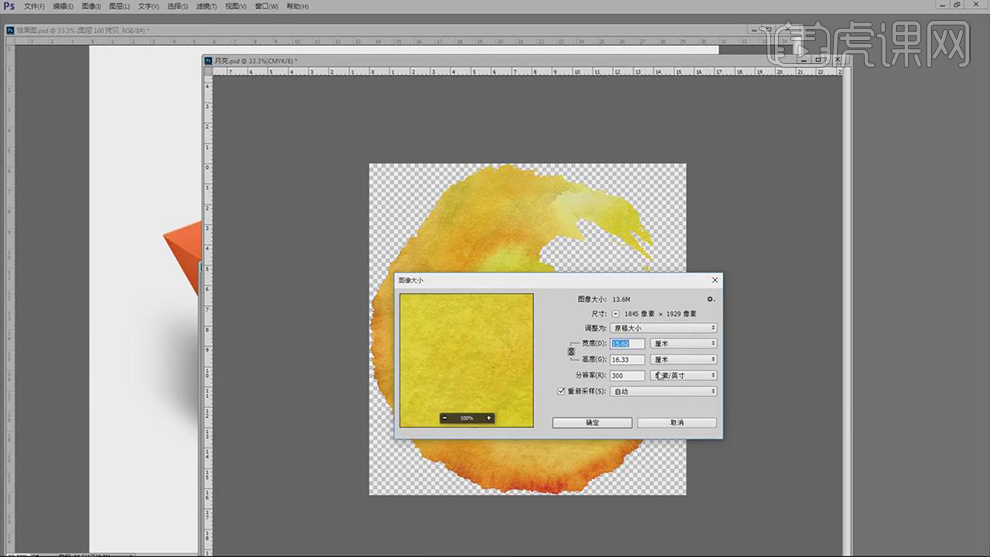
13.【打开】AI,使用【M】矩形选框工具,画出矩形,【Ctrl+T】调整大小,调整【颜色】,具体如图示。
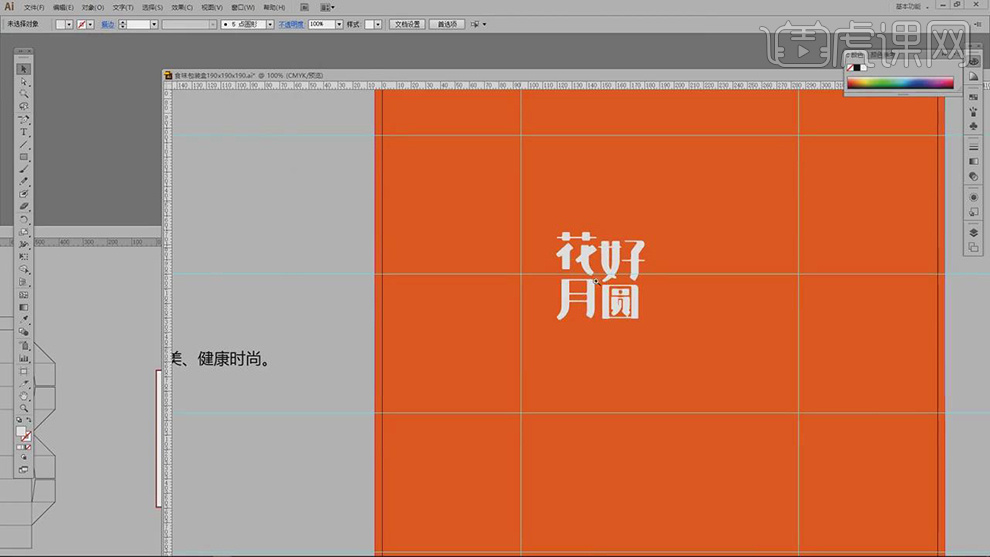
14.【文件】-【置入】,将素材置入,【Ctr+T】调整大小,具体如图示。
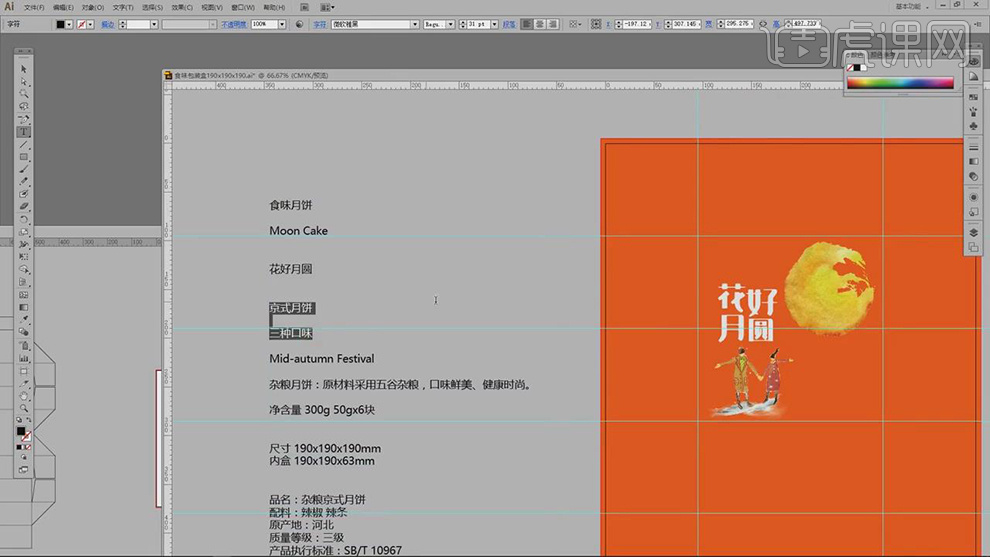
15.将【文字】素材,进行排版,调整【位置】,调整【字体】微软雅黑,调整【大小】,具体如图示。
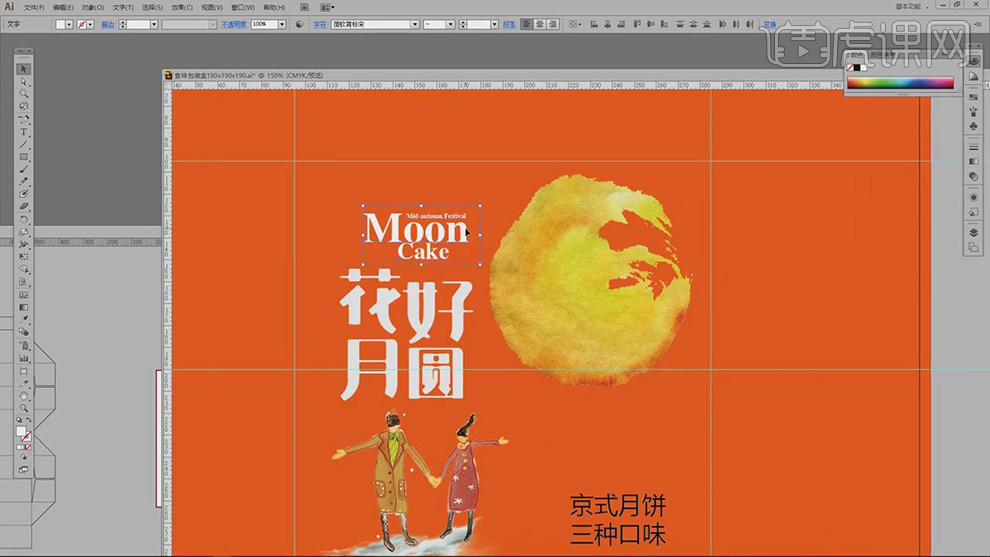
16.调整【文字】位置,使用【矩形工具】,画出【圆角矩形】,调整【位置】,使用【直线工具】,画出直线,具体如图示。
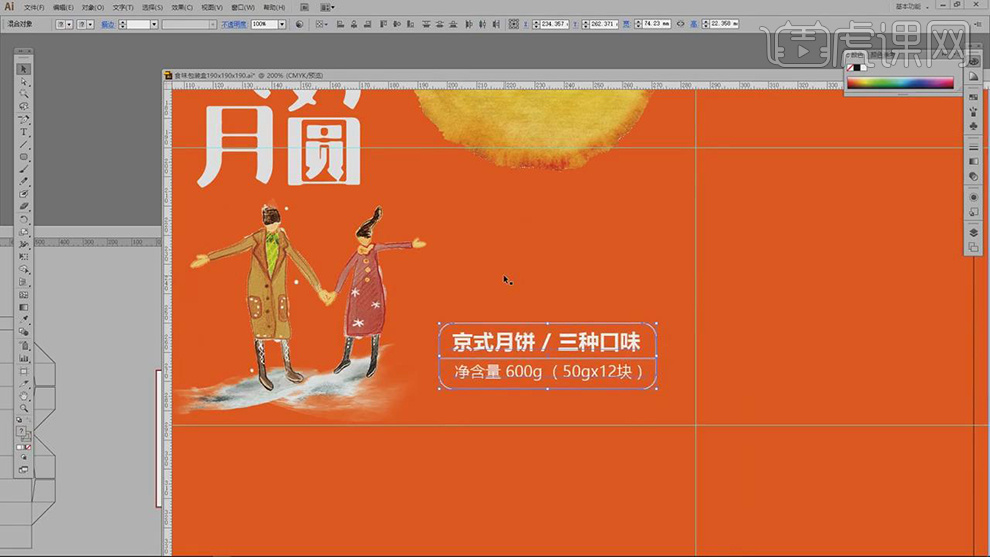
17.使用【椭圆工具】,画出【椭圆】,调整【颜色】,调整【不透明度】10%,调整【位置】,【复制】调整【位置】,具体如图示。
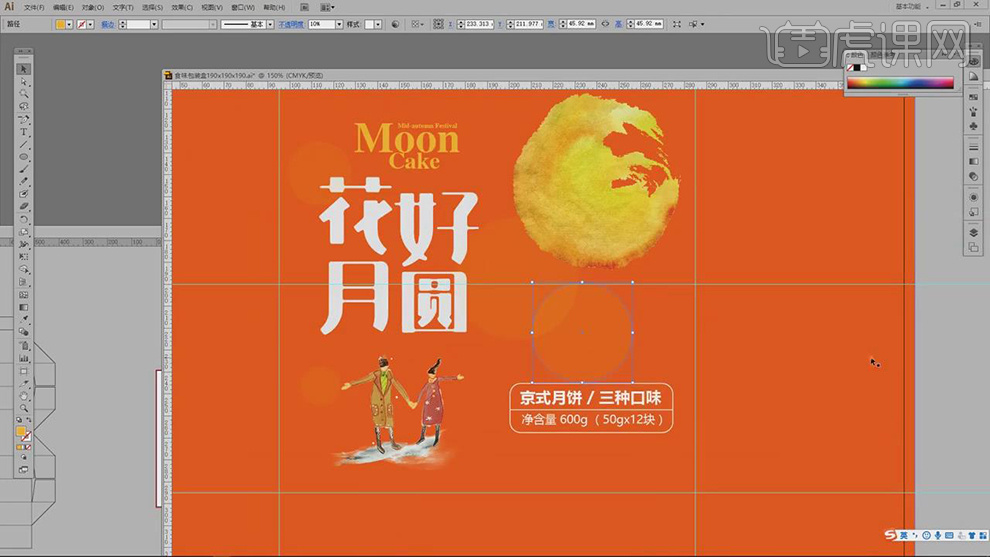
18.调整【整体】位置,调整【字体】颜色,导入【素材】,使用【矩形工具】,画出矩形,裁切重叠部分,调整【颜色】,具体如图示。
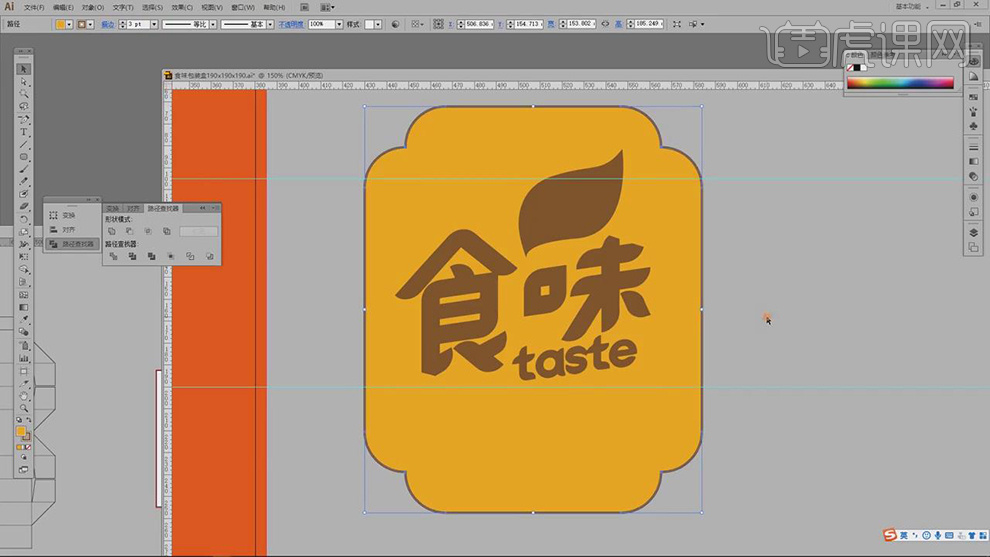
19.【对象】-【路径】-【偏移路径】,调整【参数】,具体参数效果如图示。
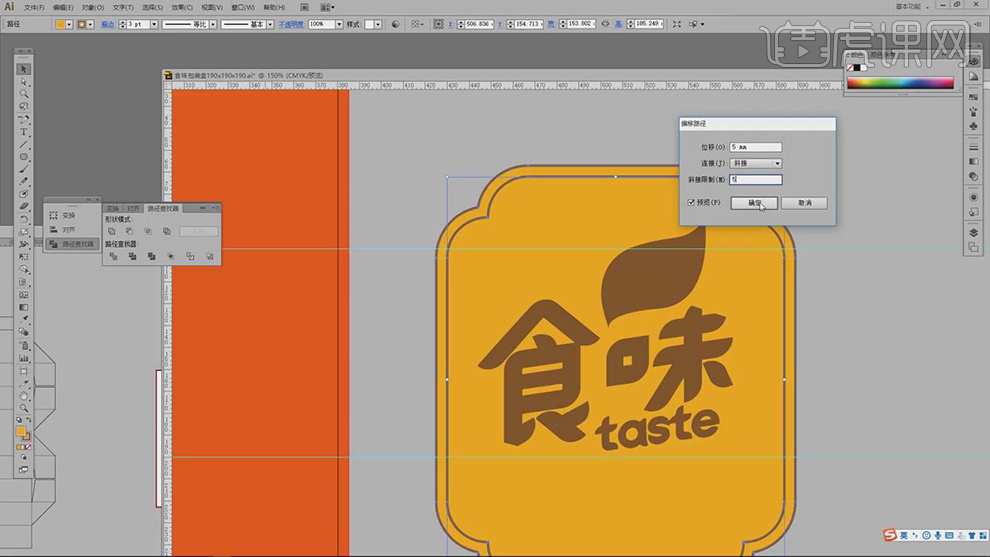
20.将其【调整】位置,【缩放】调整,调整【描边】1pt,【文本工具】,输入【京式月饼】,调整【字体】宋体,输入【1909】,使用【直线工具】,画出直线,修改【颜色】,【Ctrl+T】调整大小与方向,具体如图示。
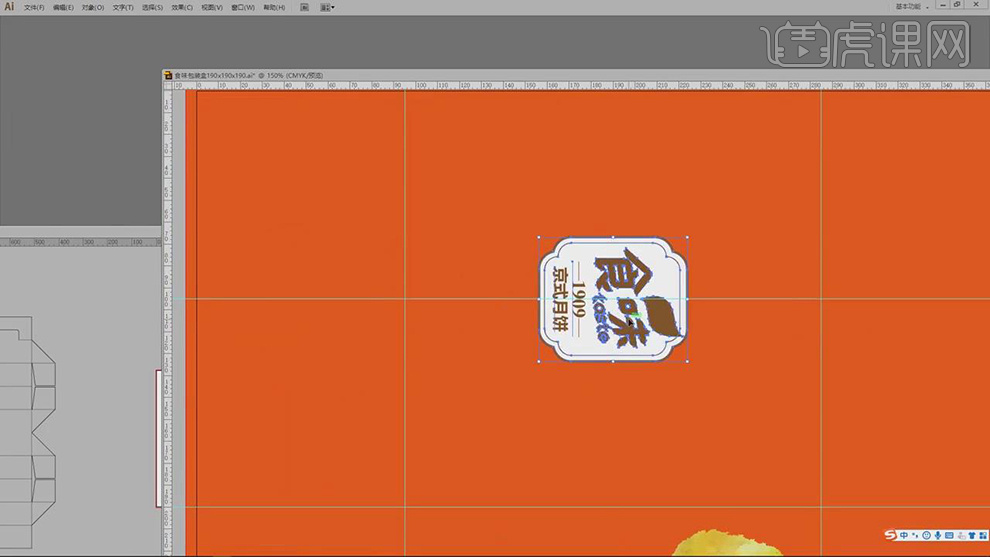
21.复制【月亮】素材,调整【位置】,将其【复制】,调到【下方】,具体如图示。
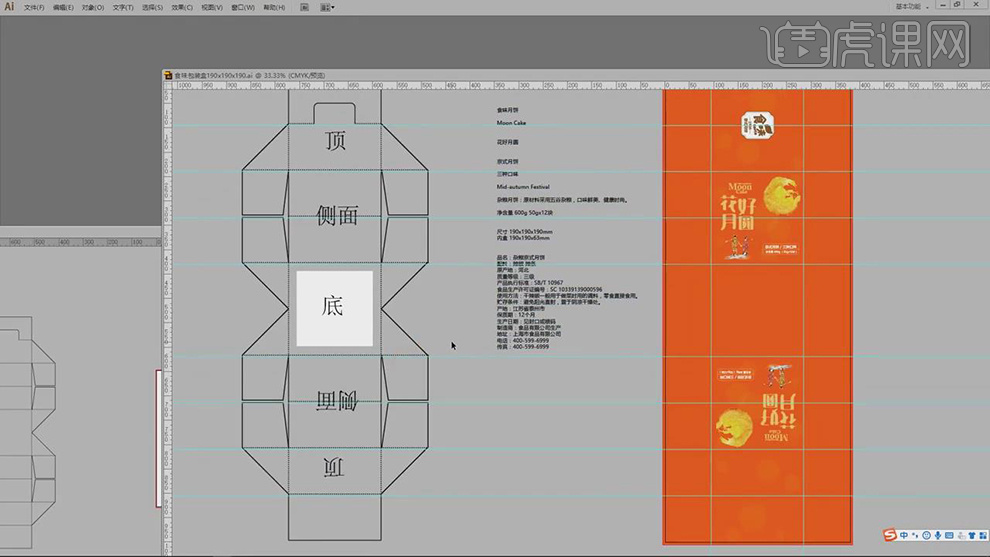
22.使用【矩形工具】,画出矩形,调整【大小】与【位置】,使用【钢笔工具】,画出形状,使用【直线选择工具】,选择【锚点】,调整【位置】与【颜色】白色,具体如图示。
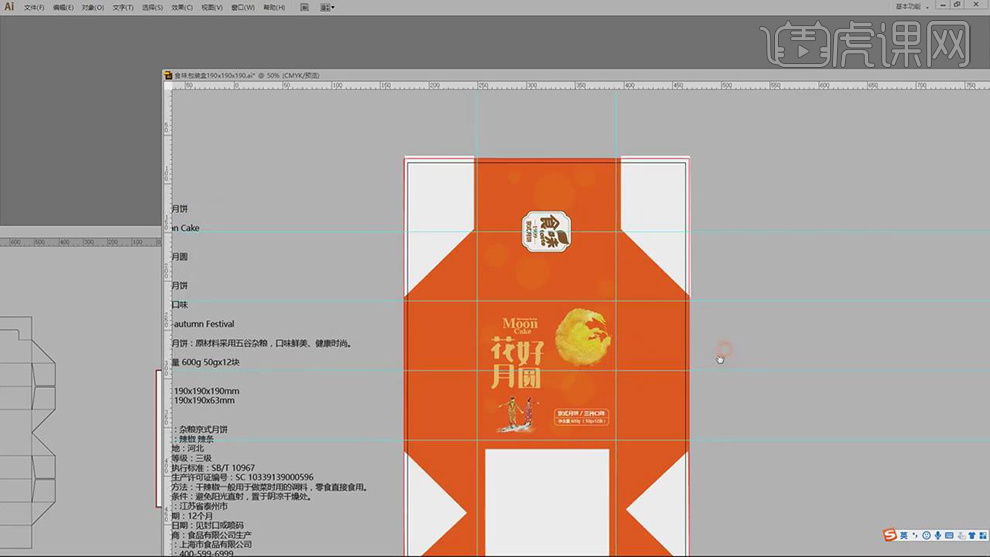
23.选择【图像素材】,点击【嵌入】,点击确定。【Ctrl+S】存储,具体如图示。
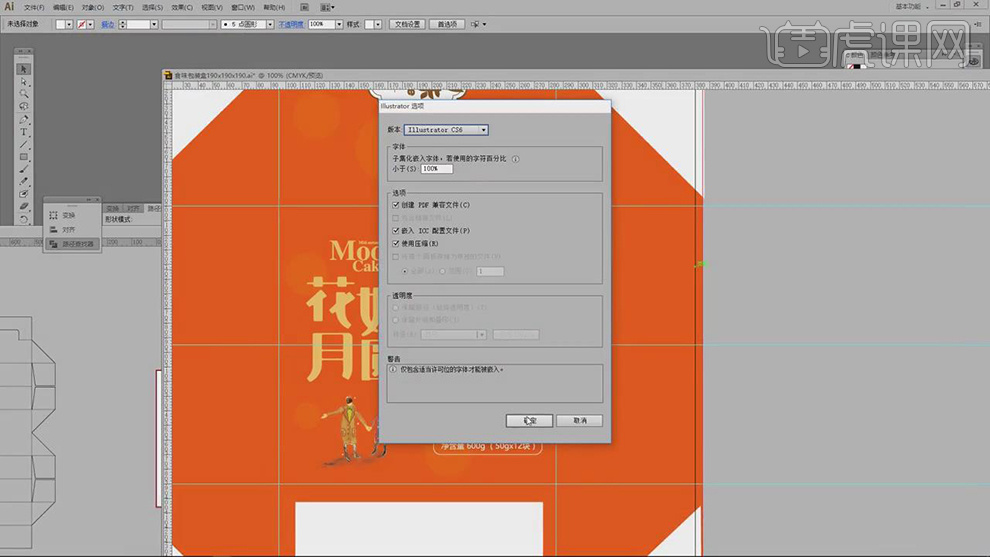
24.【文件】-【导出】,存储为【JPEG】,调整【参数】,具体如图示。
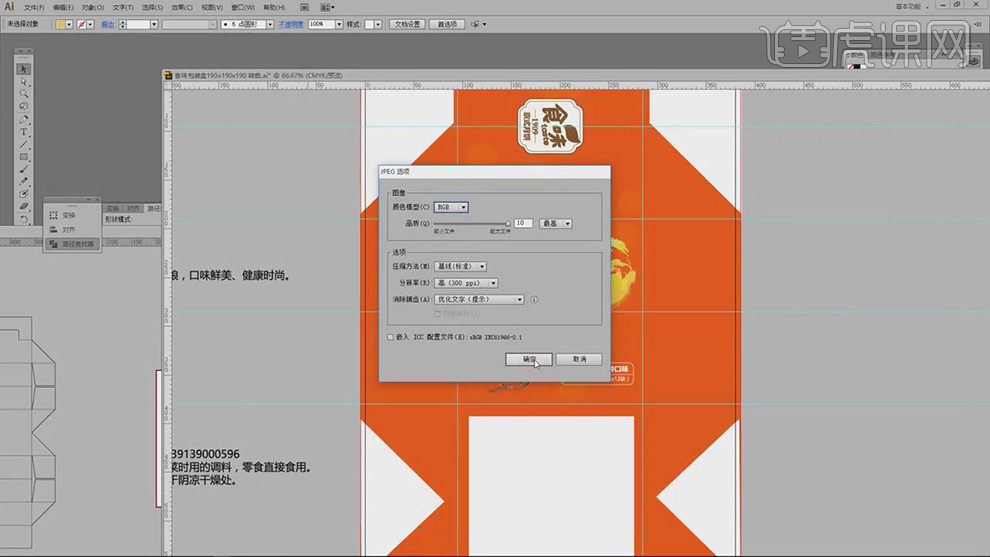
25.本课主要内容具体如图所示。








